-
AnyRec Meeting Recorder è gratuito?
SÌ. Puoi scaricare gratuitamente e utilizzare il programma sul tuo computer. Non è presente alcuna filigrana allegata al video registrato. Puoi registrarti e ottenere la versione completa se desideri estendere la durata della registrazione di 3 minuti e ottenere strumenti più avanzati.
-
AnyRec Meeting Recorder è sicuro da usare?
SÌ. AnyRec Meeting Recorder è privo di virus. Nessun malware o pubblicità fastidiosa. È possibile scaricare questo software di videoconferenza direttamente da questo sito Web.
-
È etico registrare un incontro senza consenso?
SÌ. È legale registrare riunioni virtuali senza chiedere il permesso, ad eccezione della California e della Florida. Ma si suggerisce comunque di informare tutti i partecipanti prima di registrare in tutti i paesi.
-
Dove vengono salvate le registrazioni delle riunioni?
Il percorso di registrazione predefinito è C:\Users\hp\Videos\AnyRec Studio\AnyRec Screen Recorder (è possibile sostituire hp con computer di altre marche). Oppure puoi trovare il video della riunione registrato su Mac tramite /Users/username/Documents/AnyRec Studio. Se è troppo complicato, puoi andare a Cronologia delle registrazioni per ottenere tutti i file all'interno del programma.
-
C'è un limite di tempo per la registrazione?
No. Non esiste una durata massima di registrazione per gli utenti registrati. Se utilizzi una prova gratuita, puoi registrare video per un massimo di 3 minuti. Basta inserire il codice di registrazione per ottenere l'intero file di registrazione.
-
Posso tagliare il file della riunione registrata?
SÌ. Puoi tagliare le registrazioni all'interno di AnyRec Meeting Recorder. Dopo la registrazione è possibile accedere al file Rifinitore avanzato per tagliare e dividere i videoclip in modo flessibile.
-
Posso registrare solo l'audio di una riunione Zoom?
SÌ. Puoi fare clic Registratore audio a registrare solo l'audio di una riunione Zoom su MP3, WMA, AAC, M4A, ecc. Questo metodo funziona anche per acquisire solo l'audio su altre riunioni online, inclusi Webex, Zoho, Bluejeans, Slack, Adobe Connect, ClickMeeting, Unisciti a me, ecc.



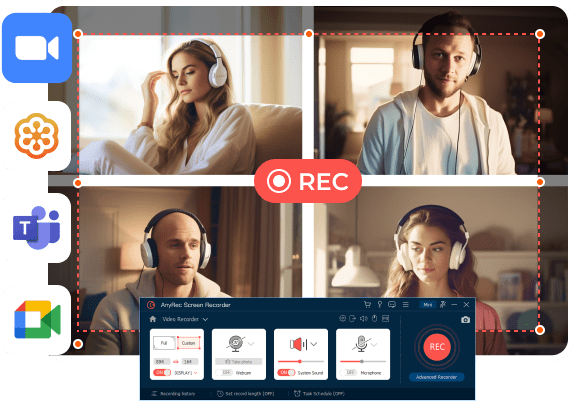
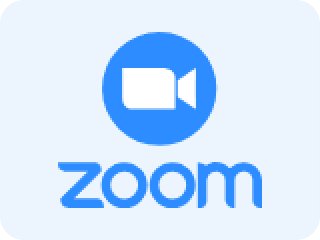
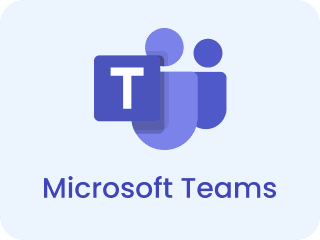
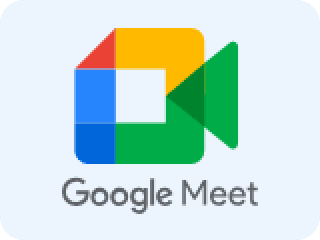


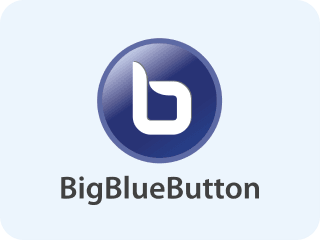
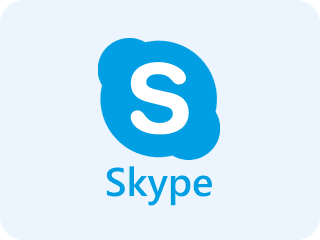

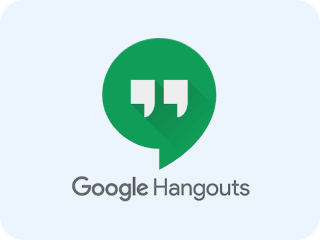









 Essendo fortemente coinvolto nelle riunioni, AnyRec Meeting Recorder è diventato il mio compagno fidato. Le sue prestazioni affidabili e le precise capacità di registrazione assicurano che non trascuri mai i dettagli vitali.
Essendo fortemente coinvolto nelle riunioni, AnyRec Meeting Recorder è diventato il mio compagno fidato. Le sue prestazioni affidabili e le precise capacità di registrazione assicurano che non trascuri mai i dettagli vitali.

